« Depuis mes 13 ans, j’utilise les produits Autodesk. Parmi ceux-ci, Maya, et ce, avant même que ce ne soit un produit d’Autodesk. Si on m’avait demandé à l’époque si j’aimais Blender, je vous aurais répondu Non ! Que je l’ai essayé il y a 5 ou 6 ans, tout était super large, comme si la caméra regardait à travers une lentille fish-eye. Pour être honnête, je n’ai jamais vraiment donné Blender une chance. Je ai regardé une fois, puis je suis passé directement à 3D Studio Max. Tout comme O’Neill (de Stargate SG1), j’ai toujours pensé: «Eh bien, nous traverseront ce pont quand nous y serons. » (eq. une difficulté l’une après l’autre). Eh bien, je suis enfin arrivé à ce pont, et je dois dire que je suis très surpris.
- Très bon outil pour réaliser rapidement des modèles
- Les outils d’animation fonctionnent bien et il est facile de faire des rigs relativement complexes
- L’Outliner (fenêtre avec la hiérarchie de la scène) est très simple d’emploi
- Pareil pour les Materials
- Les angles droits sont faciles à ajuster
- La grille d’affichage et le système d’alignement est intuitif et facile
- Il y a un grand nombre de formats qu’on peut importer et exporter
- L’outil est épuré : il n’y a pas beaucoup de fonctionnalités inutiles
Maya CONTRE:
- Le système de rendu de Maya est relativement lent
- J’ai déjà planté le logiciel, ne serait-ce qu’avec le directory browser.
- Le langage de scripting Mel est horrible à utiliser. Il faudrait vraiment qu’ils le changent !
- La mesure sous Maya ne semble jamais exacte.
- Le GUI nécessiterait un update. Mettre au point un material par exemple, n’est pas vraiment plaisant à faire.
- Le Weight Painting pour les animations est assez fastidieux sous Maya.
Blender POUR:
- C’est gratuit !
- Le GUI est phénoménale, et on peut le customiser facilement.
- Cela tourne avec une version modifiée de python, rendant facile la possibilité de créer de nouveaux outils.
- Le système d’animation est facile à utiliser (avec son dope sheet et son curves editor)
- La modélisation est rationalisée, optimisée, avec de super outils
- Il possède un système intégré de sculpt robuste
- Ajouter des bones, skinning, et faire le weight paint sont très facile et se font visuellement
- Il y a tout une série d’addons qui permettent d’étendre les capacités de Blender
- Il y a un panel de type « modifiers » comme 3Ds Max, ce qui est vraiment super cool.
- Il y un moteur de jeu intégré (le Blender Game Engine ou BGE)
- Il y a un moteur de particules intégré qui est facile à utiliser et qui produit de sacrés résultats
- Fabriquer des materials en utilisant l’éditeur visuel (node editor) est simple.
- C’est un produit open source qui est mis à jour fréquemment.
- Littéralement tout à un raccourci clavier, donnant la possibilité de travailler très rapidement quand on connaît le shortcut.
- Le rendu par Cycles est absolument incroyable !
Blender CONTRE:
- J’ai rencontré des difficultés avec des fichiers FBX, sur des vertex normals que je n’ai pas réussi à résoudre
- Cela prend un certain temps de se faire au contrôle des caméras
- L’outliner est relativement figé, et n’est pas aussi flexible que sous Maya, comme pour déplacer des objets.
- Il n’y a pas tant que cela de formats d’export et d’import (mais les plus importants sont là) – Note du traducteur: en réalité, grâce aux addons, il y a presque tous les formats d’imports/exports, sauf les formats propriétaires comme 3DSMax.
- Il n’y a pas beaucoup de tutoriaux professionnels pour Blender
- Les constraints sont un peu difficiles à mettre en place (je ne sais pas d’ailleurs comment faire des rigs vraiment complexes aujourd’hui)
- Il faut utiliser le split edge tool pour renforcer et adoucir les normals, ce dont je ne suis pas trop friand.
- J’ai l’impression que Blender est la seule alternative réelle à Maya, pour les développeurs indépendants. C’est une déclaration audacieuse, je sais, mais après m’être habitué à lui, je ne peux pas imaginer dépenser $ 4000 pour Maya. Tout ce qui existe sous Maya se trouve sur Blender, ou mieux. Il y a quelques petits inconvénients, comme l’exportation FBX avec des normales au sommet, mais sinon, il fait le travail.
Voici un rendu de notre avion en utilisant Cycles moteur de rendu de Blender.

Fonctionnalités
Je vais énumérer les avantages du moteur de rendu Cycle qui est absolument incroyable. Il suffit de regarder la photo ci-dessus. Rien n’a été fait à l’avance pour faire plus joli. Je crois qu’il a un effet d’éclairage global systématiquement, ce qui signifie que cela gère les rebonds de lumière autour, de sorte que vous ne avez pas à créer un matériau. Cependant, la caractéristique qui est vraiment à couper le souffle est la possibilité de modifier activement les propriétés du matérial ou de la géométrie en temps-réel, tout en ayant visuellement le résultat. Vous pouvez tourner autour de la scène et changer la couleur ou l’intensité des lumières, et il mettra à jour le rendu que vous le faites.

Au-delà de ça, Blender a une simulation physique des particules intégré. Par exemple, disons que vous avez un jeu qui a besoin des environnements destructibles, et qu’il soit plus plus rapide pour vous de « baker » les éclats cassés à l’avance, plutôt que d’exécuter une simulation chaque fois que vous démarrez le jeu. Dans Blender, tout ce que vous avez à faire est de prendre la géométrie et d’exécuter une simulation de fracture sur elle. Il ya même une simulation qui vous permet de régler des choses comme la vitesse, la gravité, la direction de fracture, et plus encore. Voici une vidéo de simulations et de particules disponibles dans Blender. Avec toutes ces fonctionnalités, il est difficile de se rappeler que ce est un logiciel libre.
Blender possède également un magasin d’add-on, à partir duquel vous pouvez télécharger des outils créés par les utilisateurs, des modificateurs, et le tout intégré au programme via python. Par exemple, un outil simple qui m’a économisé beaucoup de temps est un menu de la barre d’espace. Avant, la barre d’espace était simplement utilisée comme une fonction de recherche. Maintenant, non seulement il cherche tout ce que vous tapez dans, mais il a également des liens contextuels vers ce que vous pourriez avoir besoin, de la création de géométries, la parentalité, etc.
Blender offre un ensemble d’outils pour la modélisation incroyable, aussi. La fonction d’image de référence en background est petite fonctionnalité qui m’a beaucoup changé la vie. Avec quelques clics, vous pouvez choisir l’image que vous voulez voir dans le viewports. La facilité d’utilisation est un des points clés de Blender. On sent vraiment que les concepteurs qui bossent sur Blender sont avant tout des utilisateurs. 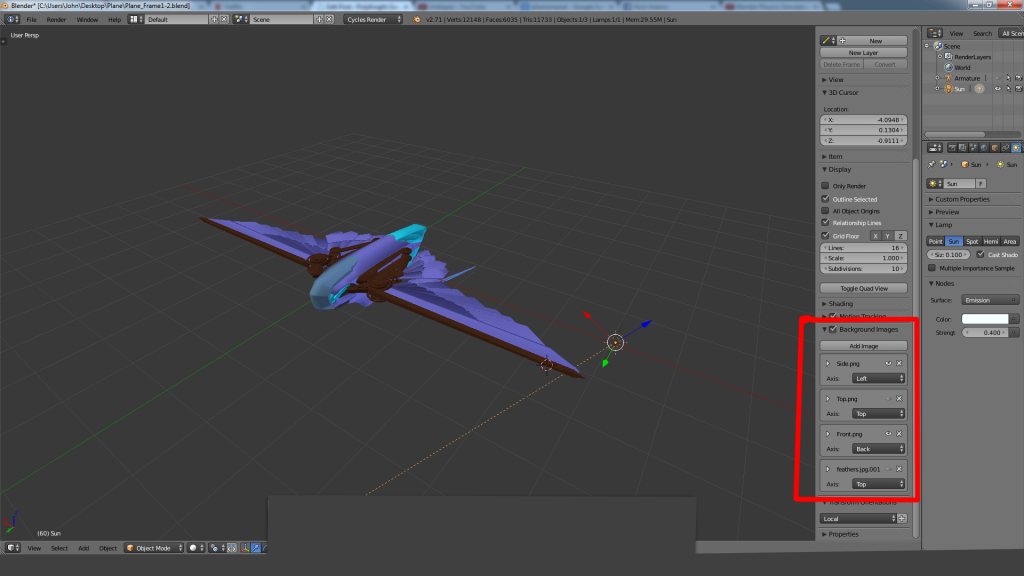
Modélisation avec Blender
Vous commencez dans ce qu’on appelle « mode objet, » qui vous permet de sélectionner un objet ou un groupe d’objets. Une caractéristique vraiment cool vous permet de frapper la touche Z en mode d’objet pour faire apparaître ce qui semble être une vue en fil de fer. Une fois fait avec la sélection d’objets, appuyez sur la touche de tabulation pour accéder au « mode d’édition. » Ce qui est cool à propos de mode d’édition est que vous pouvez sélectionner les arêtes, faces, sommets, ou toute combinaison des trois. Si vous frappez la touche Z, il met tout dans un mode filaire, mais les objets que vous êtes en train de modifier un ombrage gris clair, ce qui rend vraiment facile à voir le géo vous souhaitez modifier.
En mode objet que vous obtenez ce schéma cool qui vous montre exactement ce que vous avez activement sélectionné et ce qui pourrait être secondaire sélectionné. Un contour jaune indique la sélection active.
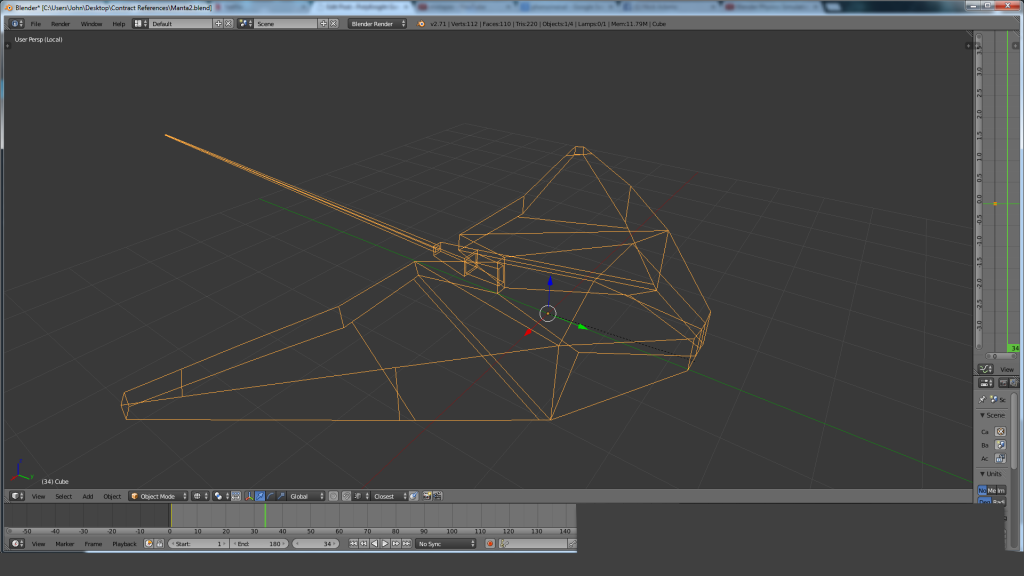
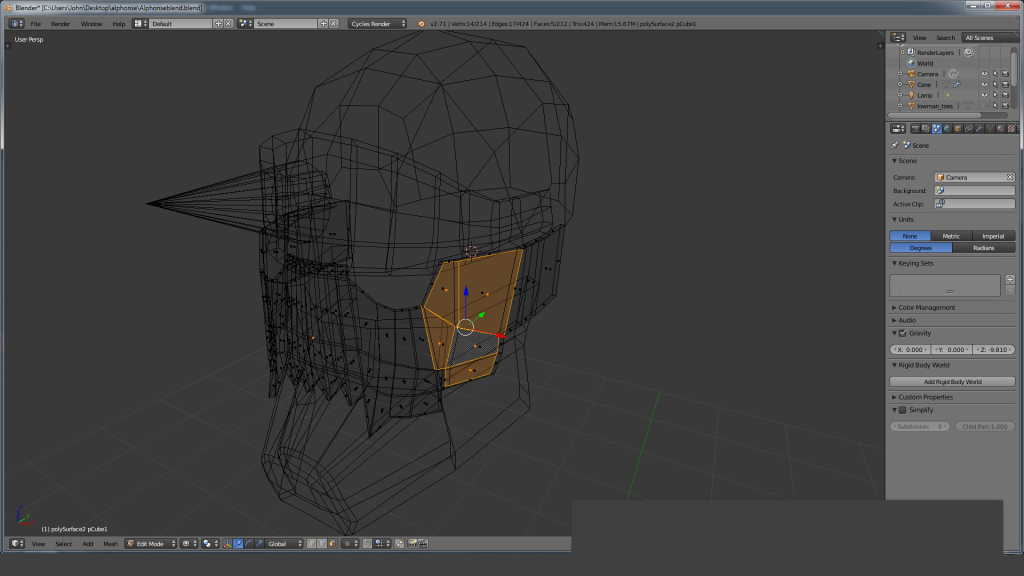
Pour conclure, je voulais montrer quelques outils pratiques qui ont rendu la vie plus facile. Il y a beaucoup, beaucoup d’outils qui sont évidents, mais je n’avais jamais su que j’en avais besoin.
Par exemple, dans Blender, il est possible d’insérer une « boucle de bord » avec CTRL + R. Vous pouvez alors faire défiler la molette de la souris vers le haut ou vers le bas pour gagner ou perdre boucles d’arêtes supplémentaires. Faites un clic droit pour confirmer, et maintenant vous pouvez faire glisser les boucles de haut en bas sur les visages. Faites un clic droit à nouveau, et il les place. Un grand nombre d’outils fonctionne de cette façon dans Blender avec le même niveau de profondeur et de complexité, mais d’une manière beaucoup plus intelligente et plus intuitive.
Une autre caractéristique qui existe sous Silos, mais qui manque à Maya est la capacité de sélectionner des faces, puis appuyez sur SHIFT + D pour les reproduire et de les sortir de la géométrie, tout en conservant les faces elles sont issues.
Skinning un mesh est aussi simple que de parenter un os à une géométrie. Une fois cela fait, chaque pièce de la géométrie devient un groupe de vertex qui se rapportent à un os qui est l’influencé par les mouvements de ce dernier. Quelque chose de cool à propos de Blender est que vous pouvez créer autant de groupes que vous voulez, tout en partageant ou non des vertex. Cela permet un weight paint plus facile car vous pouvez ainsi travailler avec un groupe, puis un autre, même si certains vertex sont en commun.


 Pour moi, la transition vers Blender a été facile, et en tant que développeur indépendant, cela en vaut la peine. Pour nous, il n’y avait pas d’autre choix, car le coût des produits Autodesk est tout simplement trop élevé pour notre budget. 8000 dollars pour deux licences peuvent être utilisés de manière plus efficace, tout en produisant l’ensemble du contenu de haute qualité dont nous avons besoin pour le jeu. Blender est un programme étonnant, et je le recommande vraiment à tout le monde. Je voulais juste vous montrer qu’il ne faut pas juger un programme à son prix »
Pour moi, la transition vers Blender a été facile, et en tant que développeur indépendant, cela en vaut la peine. Pour nous, il n’y avait pas d’autre choix, car le coût des produits Autodesk est tout simplement trop élevé pour notre budget. 8000 dollars pour deux licences peuvent être utilisés de manière plus efficace, tout en produisant l’ensemble du contenu de haute qualité dont nous avons besoin pour le jeu. Blender est un programme étonnant, et je le recommande vraiment à tout le monde. Je voulais juste vous montrer qu’il ne faut pas juger un programme à son prix » 





blender devient un trés bon outil ces dernier années ! vive blender !
Bonjour Mr Benicourt,
Je travaille actuellement sur Sketchup. Ce logiciel est facile a prendre en main, rapide et intuitif. Mais, il ne propose pas de rendu réaliste (même basic).
Pour une utilisation plus poussée, il est limité.
Je découvre Blender et je m’aperçois qu’il est, de prime abord, moins intuitif et moins pratique et donc rapide que Sketchup :
– fonction « scale » : dans Sketchup la distance est la même entre le rectangle d’origine et le rectangle du scale au contraire de Blender (on y arrive dans Blender mais avec des opérations supplémentaires).
– unité de mesure : dans Sketchup je choisi le millimètre par défaut et je tape toutes mes distances en millimètres. Dans Blender, je dois taper en mètre avec la virgule (la grille étant proportionnée sur cette distance par défaut).
– opération de modélisation : dans Sketchup je modifie et je tape tout de suite la distance souhaitée (c’est rapide et précis). Dans Blender, une modification se fait proportionnellement à la taille initiale.
Exemple : Si je veux faire un « scale » de 2cm sur un rectangle de 85cm je dois calculer le chiffre a taper soit 2/85-100=99.976 sous Blender. De plus, la distance peut être négative dans Blender alors que dans Sketchup le logiciel enregistre la direction du mouvement donné par la souris donc pas de notion négatif/positif pour connaitre le sens de l’opération (le chiffre a écrire est toujours positif).
– pour noter des distances, Blender ne semble pas proposer des outils pratiques.
Il y a pleins d’avantages à Blender que ne possède pas Sketchup. Mais ces quelques inconvénients que je rencontre pour un premier contact avec le logiciel sont pour moi rédhibitoires.
Aussi, je m’adresse à vous qui avez une expertise poussée du logiciel Blender pour me dire si je me trompe sur le fonctionnement du logiciel ou si je suis dans le vrai.
Je vous remercie d’avance pour vos éclaircissements.
Cordialement
Vous avez raison sur ce point blender est très loin d’être intuitif en tout cas au premier abord. Il a sa logique personnelle. Une fois qu’on l’a comprise on arrive à travailler très rapidement avec aussi rapidement que sous SketchUp et bien sûr avec beaucoup plus de possibilités. Je vous conseille donc de persévérer cela peut prendre du temps mais au final ce sera payant. Et n’oubliez pas que Blender s’utilise avec les raccourcis clavier principalement
Salut , Blender une suite de modélisation, d’animation et de création de jeu très complète malgré sa gratuité, qui va directement titiller 3D Studio Max et Maya.
Compositing, Caméra Tracking, Editeur de séquence vidéo, bonne gestion physique, très bon déplieur UV Map, rendu instantané dans cycles, assure bien en animation, outils sculpt 3D très bien développées, bon module pour peindre des textures…
Il y a pas si longtemps, je me suis mis à la modélisation 3d sur blender .
Personnelement, j’ai une tablette graphique xp-pen Artist 24 Pro https://www.xp-pen.fr/product/610.html avec écran 24 pouces , le model que mon école demandait, et je suis bien satisfait. la tablette sera extrèment utile en sculpt là c’est un bonheur , superbe outil!!!
Hello. J’étais un gros fan de 3DSMax, mais le prix des licences, ça arrache une couille quand même…
Bref, je suis passé à Blender avec les version 2.8 et vraiment rien à redire ! En plus, y-a le 3 qui est dispo depuis quelques jours, que du bonheur !
Merci pour l’article.